如何? 在進行 Skype 視訊通話時切換檢視嗎?
- 選取

- 選取其中一個 網格線檢視 , 演講者檢視 , 共聚模式 或 大型圖庫 從功能表。
- 如果您決定使用 共聚模式 ,您必須先選擇您的場景,然後才能 套用和啟用 適用於所有聊天參與者。
注意 :如果您不想要參與 共聚模式 您可以將 
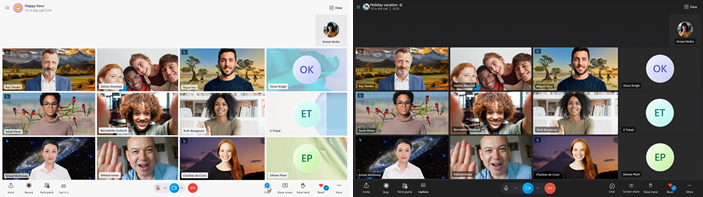
網格線檢視 一次可在通話畫面上允許最多10個視訊和音訊串流。 您也可以選擇淺色主題或深色主題。
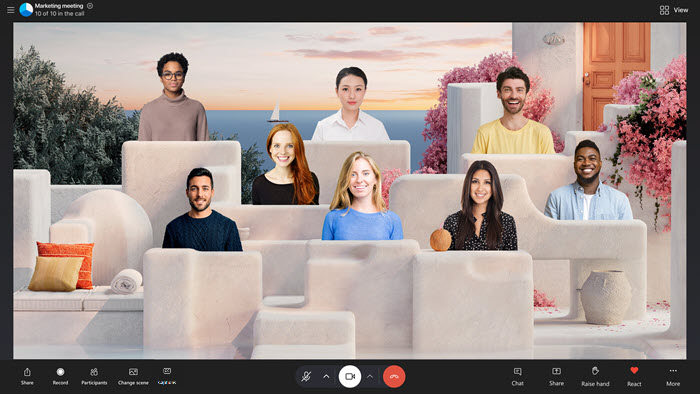
無論您是在一對一或群組通話中, 共聚模式 將參與者視訊摘要放在一個具有各種不同場景的虛擬空間中供您選擇。
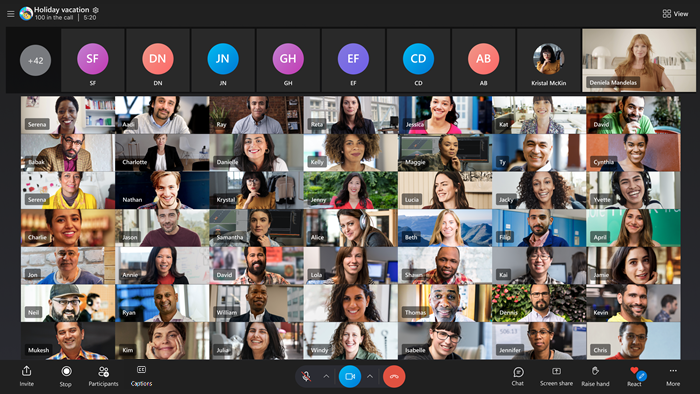
若要在 Android、iPhone 和 iPad 上的 Skype 中切換檢視:
- 點選

- 若要切換檢視,請選取 網格線檢視 , 演講者檢視 , 共聚模式 或 大型圖庫 視圖。
注意 : Android 裝置版本 8.0+ 配備 2.3GHz+ 處理器,而 iPhone 7 Plus 及更新版本搭配 iOS 12+ 可顯示最多 8 個參與者, (2×4 排列) 網格線檢視 . 配備 2.3GHz+ 處理器的 Android 平板電腦版本 8.0+ 和 iPad (第 5 代及更新版本,而所有使用 iOS 12+ 的 iPad Pro 和 Air 型號) (3×3 排列) ,最多可顯示 9 個參與者 網格線檢視 .

注意 :當 共聚模式 已開啟, 通話版面配置 按鈕已取代為 場景切換器 按鈕。
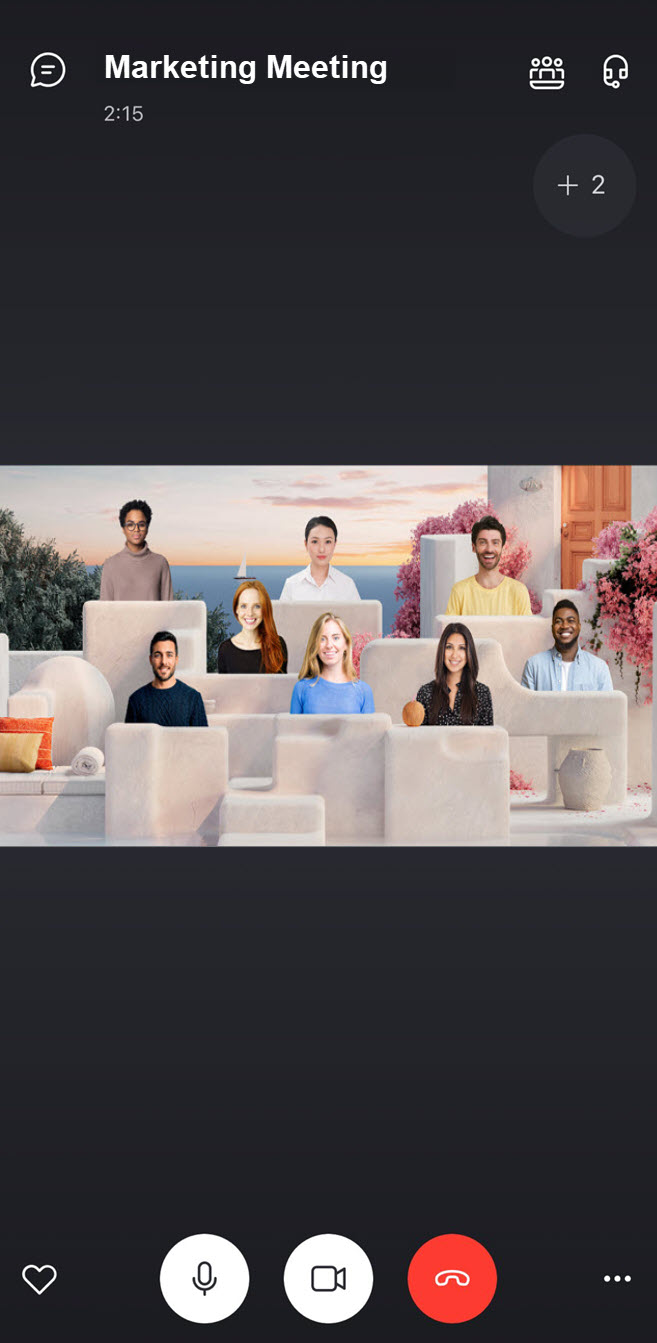
声明:本站所有文章,如无特殊说明或标注,均为本站原创发布。任何个人或组织,在未征得本站同意时,禁止复制、盗用、采集、发布本站内容到任何网站、书籍等各类媒体平台。如若本站内容侵犯了原著者的合法权益,可联系我们进行处理。
